Как отключить популярные письма в приложениях Gmail
Как отключить популярные письма в приложениях Gmail
Приложение «Погода» для iOS претерпело несколько изменений пользовательского интерфейса за эти годы. Apple также добавила в приложение дополнительную информацию. Он остается таким же стабильным, как и прежде. Он поддерживает несколько местоположений, и вы можете выбрать любой город мира, чтобы получить для него 7-дневный отчет о погоде.
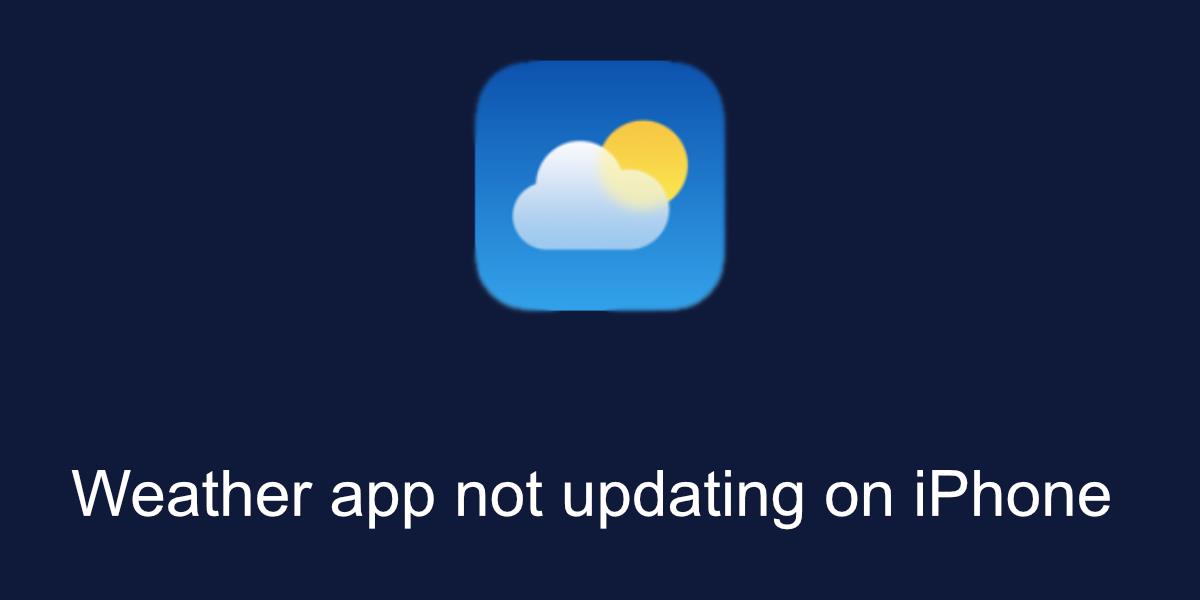
Приложение Погода не обновляется на iPhone
Приложение Погода обновляется автоматически. Вам не нужно открывать его каждый день, чтобы получить свежий отчет о погоде или обновить его, если погода изменилась. Для работы ему требуется подключение к Интернету, поскольку для получения информации он использует онлайн-сервис. Если приложение погоды на вашем iPhone не обновляется, попробуйте следующие исправления. Убедитесь, что вы перезагрузили телефон хотя бы один раз. Это простое решение многих проблем.
Проверьте интернет-соединение
Убедитесь, что ваше устройство подключено к Интернету и у вас есть доступ к The Weather Channel. Вы можете сделать это, посетив The Weather Channel в мобильном браузере на вашем iPhone. Если он загружается, вы подключены к Интернету и доступ к веб-сайту не заблокирован. Если веб-сайт не загружается, но вы можете получить доступ к другим веб-сайтам, возможно, веб-сайт заблокирован вашим интернет-провайдером.
Проверьте, включены ли мобильные данные для приложения Погода. Если это не так, приложение не будет обновляться, когда вы в пути.
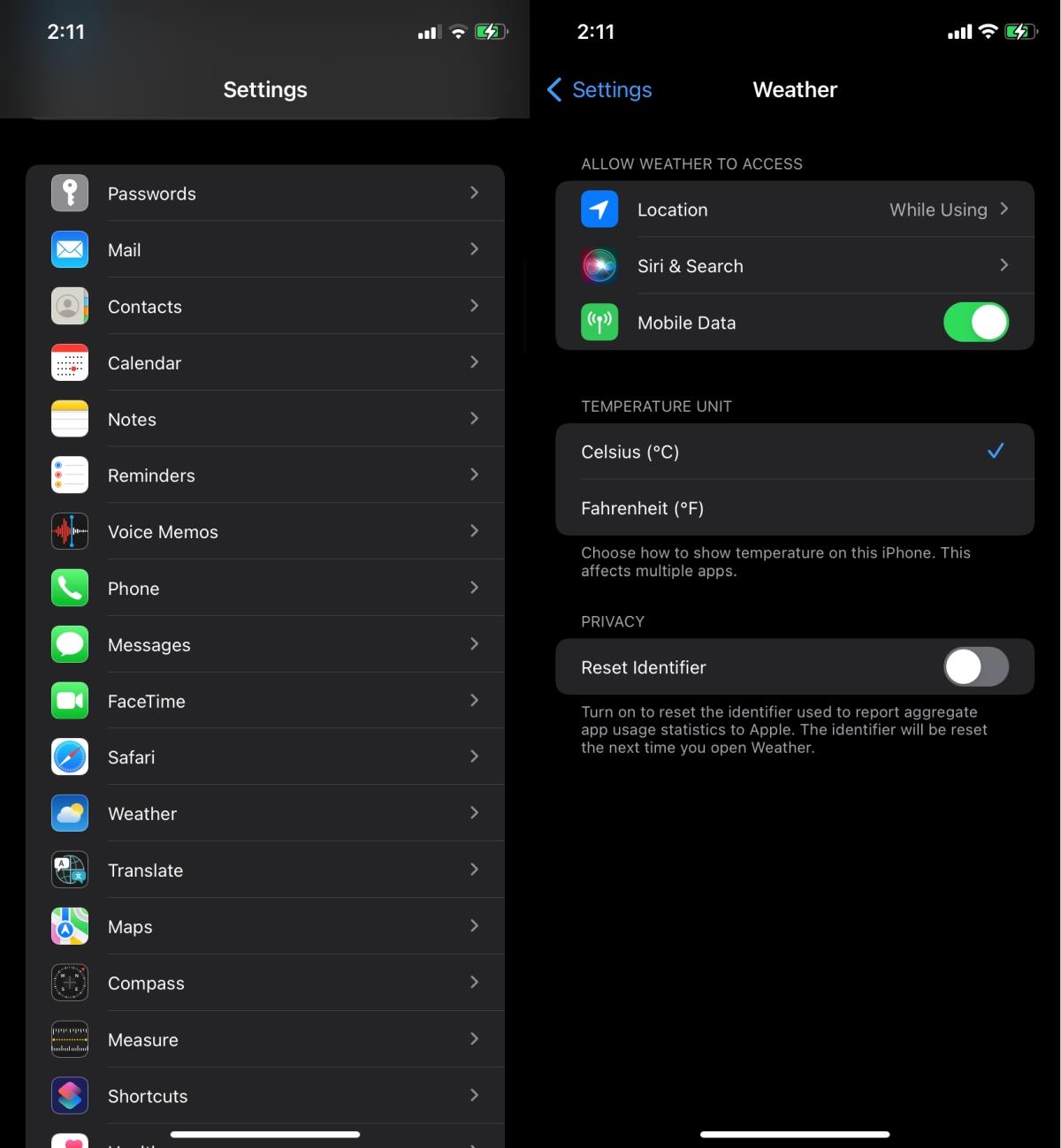
Переключить доступ к местоположению
Приложению требуется доступ к вашему местоположению. Если у него проблемы с доступом к вашему местоположению, он не будет обновляться.
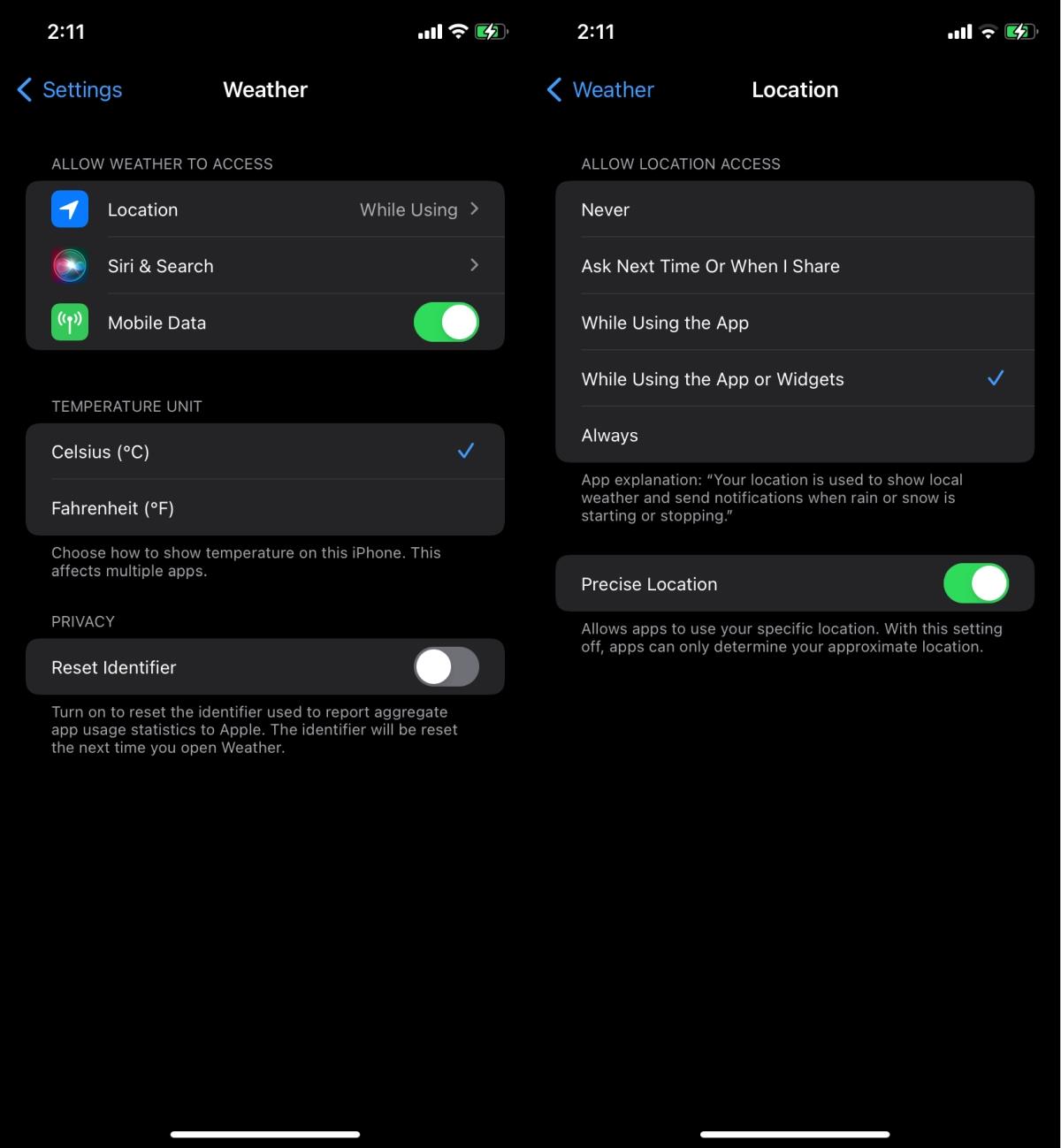
Удалите и переустановите приложение
Приложение «Погода» — это стандартное приложение для iOS, но его можно удалить или переустановить. Это простой способ исправить проблемы с приложением.
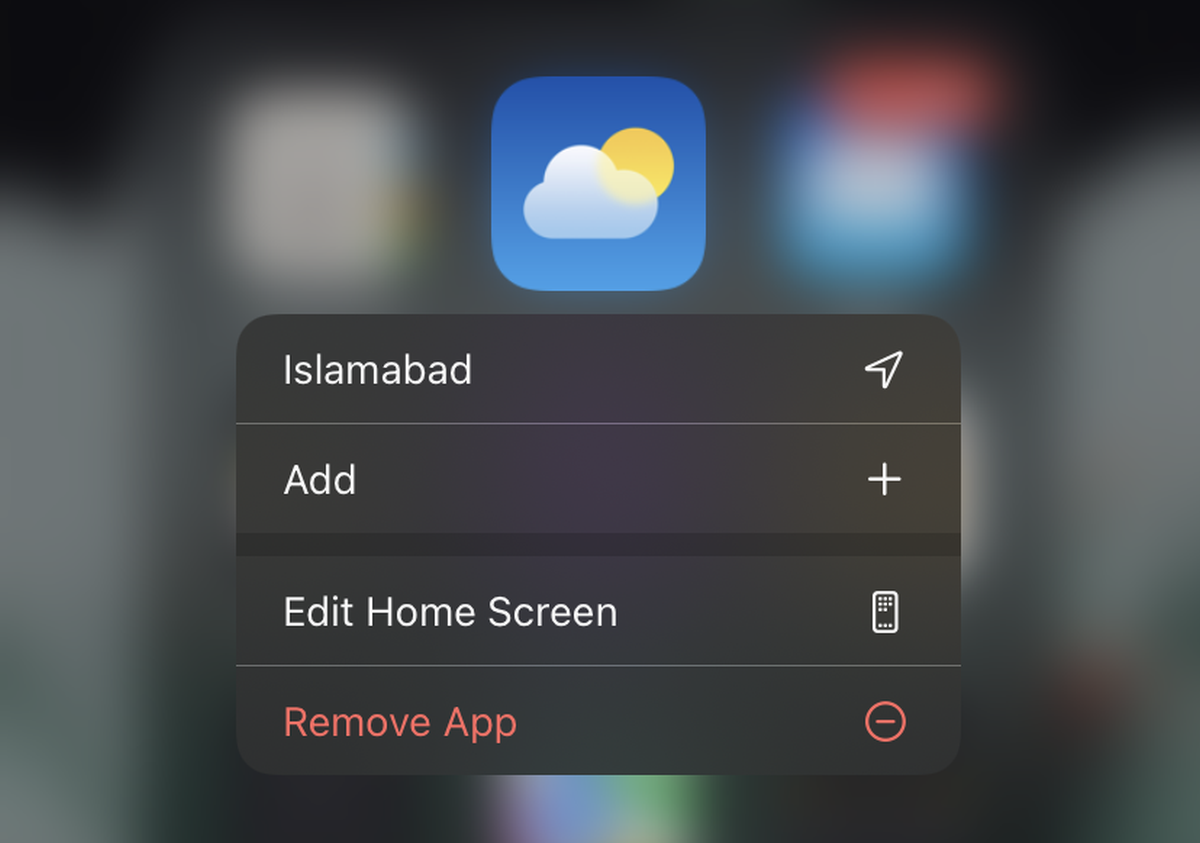
Заключение
Приложение Погода довольно просто с точки зрения того, что оно делает. Тем не менее, приложения, которым необходимо получать информацию из онлайн-источника, иногда могут иметь проблемы со связью с источником. Это может быть связано с установленным профилем VPN или просто ��лучайными проблемами с подключением или маршрутизатором, поэтому перезагрузка всегда полезна.
Как отключить популярные письма в приложениях Gmail
Как включить темный режим в Facebook Messenger
Как изменить код безопасности WhatsApp
Как использовать вопросы в Instagram-историях
Google Карты предлагают пошаговую навигацию. Приложение может давать голосовые указания, например, подсказывать, когда повернуть налево или направо, на какую дорогу свернуть, или
Как изменить фон чата в WhatsApp
Как загрузить информацию о вашем аккаунте WhatsApp
Как добавить несколько подписей к снимкам в Snapchat
Как искать участников группы WhatsApp
Защитить свою личную информацию от кражи и так достаточно сложно. Защита вашей семьи, особенно детей, — это совсем другое дело.